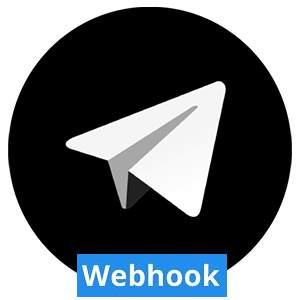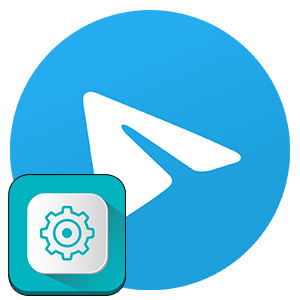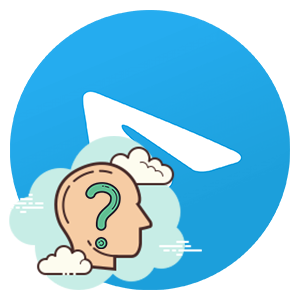Разработчики Telegram особое внимание уделяют защите пользовательской информации, внедряя в мессенджер всевозможные функции. Одна из таких – секретный чат, в котором нельзя делать скриншоты, пересылать сообщения и т. д. В данной статье мы разберемся с его особенностями, нюансами создания и удаления. Давайте более подробно поговорим про секретный чат в Телеграмме.
- Преимущества секретного чата
- Как создать секретный чат
- Для Android
- Для iOS
- Для компьютера
- Возможности и особенности секретного чата
- Как создать диалог на несколько пользователей
- Как сделать скриншот переписки
- Как включить таймер самоуничтожения
- Как очистить историю
- Как сохранить переписку из секретного чата и удалить его
- Завершение
Преимущества секретного чата
Главное преимущество секретного чата – это дополнительный уровень защиты персональных данных. Ключи шифрования при создании этой переписки автоматически сохраняются на устройстве участников. Соответственно, взломать чат можно только с одного из смартфонов, при наличии физического доступа. То есть удаленно прочитать сообщения злоумышленник никак не сможет.
Второе преимущество – это блокировка пересылки сообщений другим пользователям. Показать историю переписки можно только физически, войдя в чат. Аналогичная ситуация и со снимками экрана, делать их запрещено.
Поиск секретного чата в списке диалогов не занимает много времени, так как система предлагает дополнительную индикацию – иконка зеленого замочка автоматически появляется слева от ника учетной записи.
Теперь вы знаете, что такое секретный чат в Телеграмме. Самое время разобраться с его созданием.
Как создать секретный чат
Процедура мало чем отличается от версии к версии мессенджера, однако есть определенные особенности из-за разности операционных систем. Поэтому рассмотрим процесс подробнее для Android, iOS и ПК.
Для удобства восприятия разобьем дальнейшее повествование на несколько логических блоков.
Для Android
Для претворения задуманного в жизнь:
- Разблокируем смартфон и авторизуемся в Телеграмме.
- Переходим на страницу со всеми чатами.
- Активируем синюю кнопку в правом нижнем углу пользовательского интерфейса (карандаш).
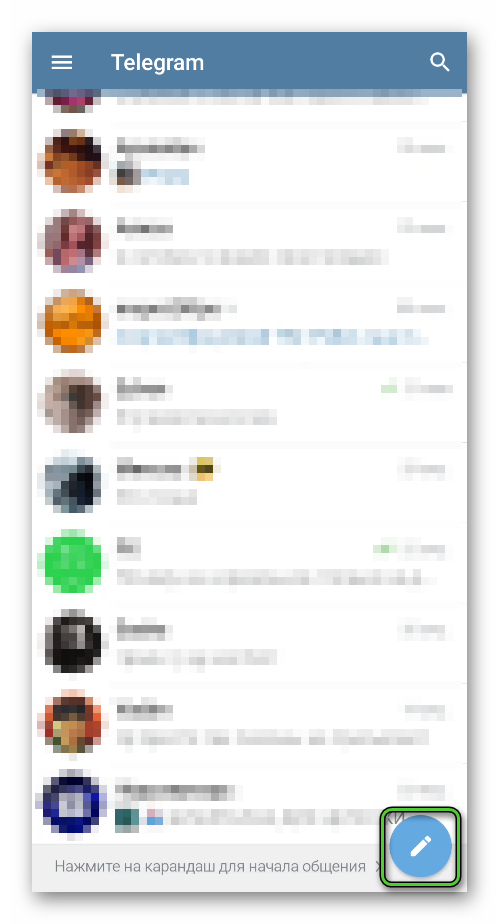
- В окне «Новое сообщение» тапаем по пункту «Создать секретный чат».
- Автоматически открывается список контактов. Проматываем страничку до нахождения нужного человека и тапаем по его имени.
Встроенные алгоритмы откроют окно переписки, в котором будут описаны дополнительные функции. Вам остается только отправить первое сообщение.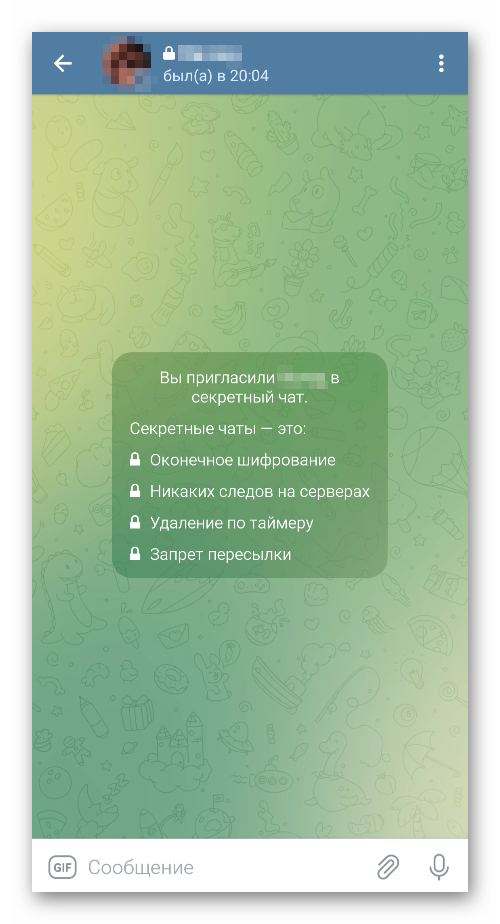
Если с этим пока все понятно, тогда двигаемся дальше.
Для iOS
Теперь разберемся, как создать секретный чат в Телеграмме на Айфоне:
- Разблокируем телефон и запускаем мессенджер.
- Переходим во вкладку «Чаты» с нижней панели.
- Тапаем по иконке в виде листа бумаги и карандаша в правом верхнем углу экрана.
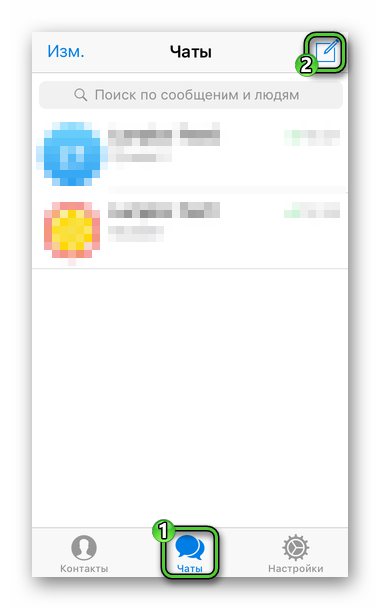
- В окне «Написать сообщение» выбираем вариант «Создать секретный…».
- Выбираем из списка контактов собеседника.
- Ознакамливаемся с доступными функциями на страничке чата.
Остается активировать строку для ввода в нижнем части пользовательского интерфейса и написать человеку первое сообщение.
Для компьютера
Создать секретный чат в Телеграме с компьютера в настоящий момент невозможно из-за соображений безопасности. Разработчики мессенджера не нашли способа, как обезопасить ПК-версию мессенджера в достаточной степени, а потому решили не добавлять данную функцию.
Более того, вы сможете общаться только в обычных переписках, так как все защищенные попросту не будут отображаться в общем списке. А вот звонки между пользователями доступны для всех устройств.
Если подвести итоги, то данная функция недоступна на компьютере, в том числе и в веб-версии Telegram. Единственный вариант ее использования – через мобильное приложение на смартфонах и планшетах.
Возможности и особенности секретного чата
Рассмотрим несколько возможностей защищенной переписки подробнее. Для удобства восприятия разобьем дальнейшее повествование на несколько логических блоков.
Как создать диалог на несколько пользователей
Так как ключи шифрования находятся на двух смартфонах, то у собеседников нет возможности добавить еще одного или нескольких участников в переписку.
Рекомендуем создать приватную группу или канал, где возможности по добавлению новых участников выше.
Как сделать скриншот переписки
На Android нет такой возможности, а функциональных кнопок в самом мессенджере нет. Чуть лучше ситуация на iOS – для создания картинки с экрана достаточно стандартного сочетания клавиш Включение и Домой.
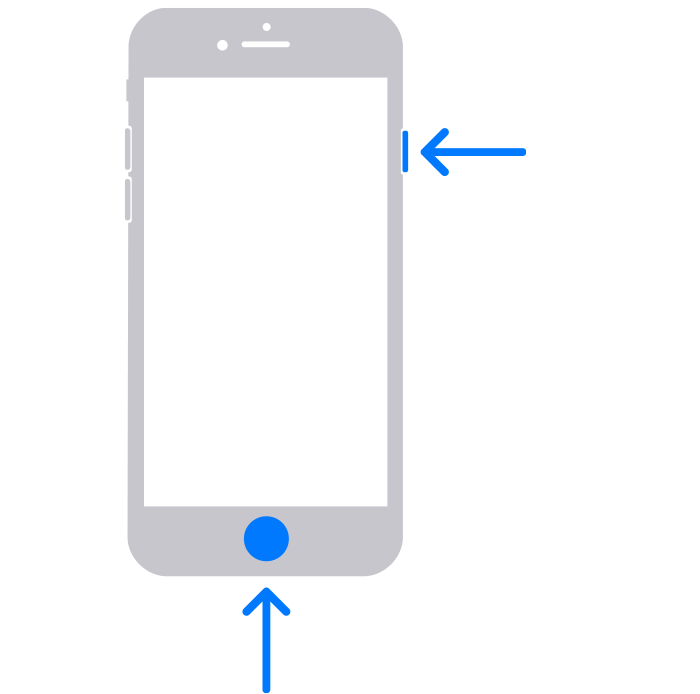
Это то, что касается старых телефонов, а на новых нужно нажать Включение и Увеличение громкости.
Кроме того, ваш собеседник увидит ваши действия, так как встроенные алгоритмы автоматически отправят в чат соответствующее уведомление.
Как включить таймер самоуничтожения
Функция самоуничтожения – это возможность задать временной промежуток, по истечения которого история переписок автоматически очистится.
Для претворения задуманного в жизнь:
- Разблокируем смартфон и авторизуемся в Телеграмме.
- Переходим во вкладку с диалогами, проматываем страничку до нахождения секретной переписки.
- Переходим в диалог, тапаем по иконке в виде трех вертикальных точек в правом верхнем углу пользовательского окна.
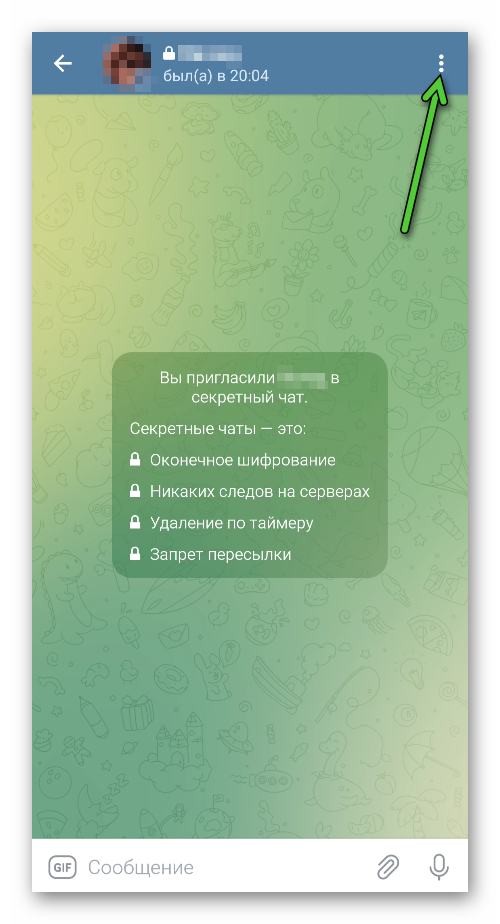
- В выпадающем списке выбираем вариант «Включить удаление по таймеру».
- В следующем окне выбираем временной промежуток и подтверждаем серьезность намерений.
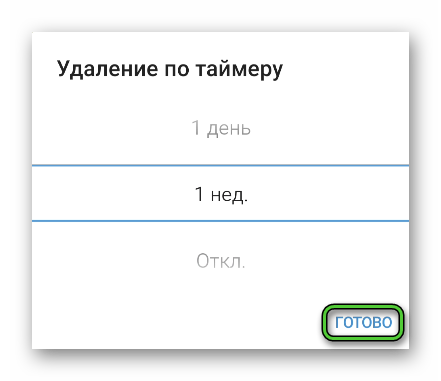
На выбор пользователя предлагается период от секунды до 7 дней.
Если с этим все понятно, тогда двигаемся дальше.
Как очистить историю
Если таймер устанавливать не хотите, есть возможность ручной очистки переписок. Для претворения задуманного в жизнь:
- Разблокируем смартфон и переходим во вкладку с диалогами в мессенджере.
- Тапаем по вертикальному многоточию в правом верхнем углу пользовательского окна.
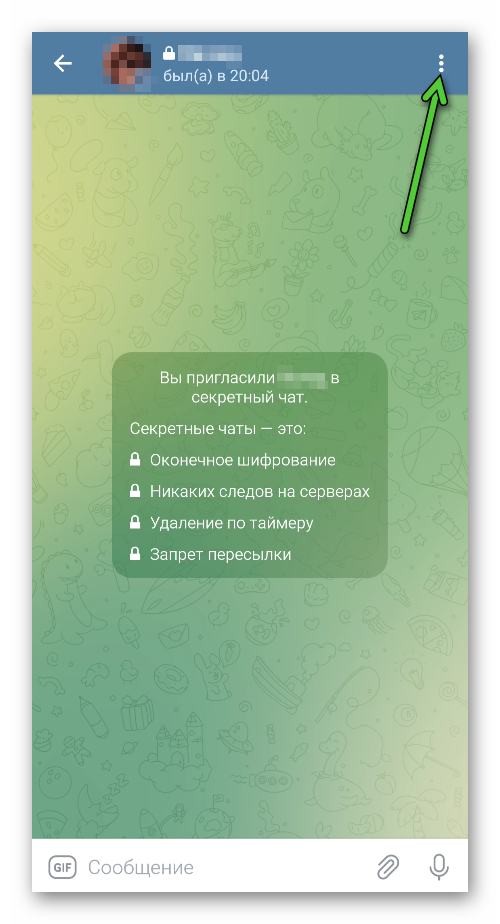
- В выпадающем списке выбираем вариант «Очистить историю».
- Подтверждаем серьезность намерений и ждем завершения процедуры.
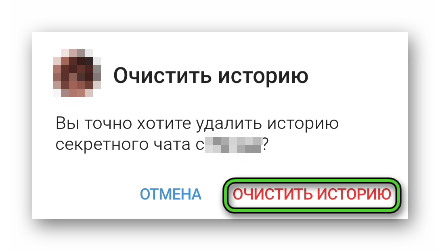
По итогу, с рабочего стола автоматически удаляются все личные и чужие сообщения.
Как сохранить переписку из секретного чата и удалить его
К сожалению, возможности сохранить переписку на Андроиде нет, как и на iOS. Это действие противоречит назначению чата, так что понятны опасения разработчиков. Впрочем, вам никто не мешает сделать скриншоты нужных участков переписки.
Чтобы удалить секретный чат в Telegram:
- Авторизуемся в мессенджере и переходим в окно переписки с пользователем.
- Тапаем по иконке в виде трех вертикальных точек в правом верхнем углу программной оболочки.
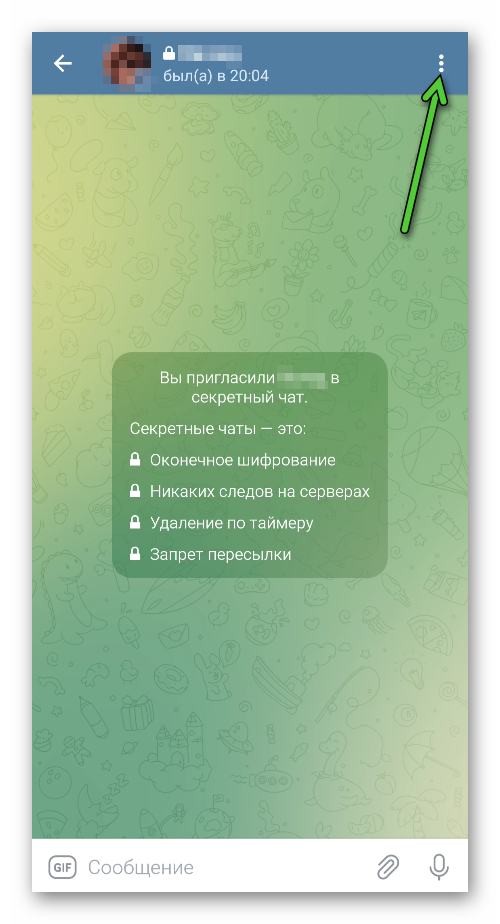
- В выпадающем списке выбираем вариант «Удалить…».
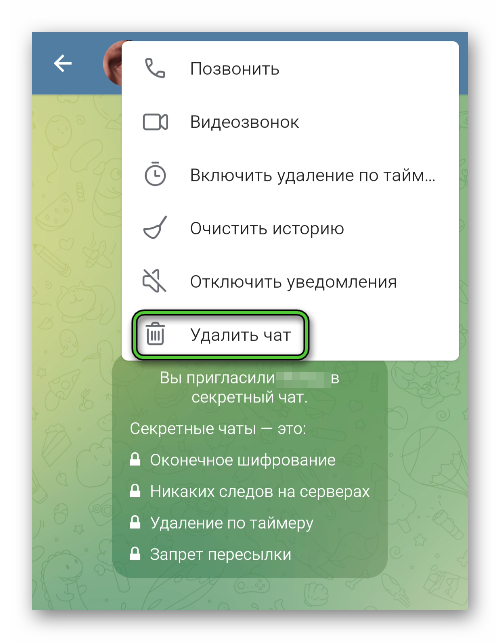
- Подтверждаем серьезность намерений.
Восстановить пользовательские данные после этого не получится.
Завершение
Секретный чат в Телеграмме – это удобный способ быстро и безопасно пообщаться с выбранным пользователем. Само название говорит о том, что разработчики позаботились о сохранности персональных данных. Канал связи устанавливается только между двумя смартфонами, на которые отправляются ключи шифрования. Извне получить к ним доступ не получится. Вы не сможете добавить в диалог других людей, а также переслать переписку на сторонние ресурсы или внешние носители.
Функция удаления сообщений по таймеру сохранит информацию в неприкосновенности, вручную не придется тратить на это время. Единственный вариант сохранения истории сообщений – это делать скриншоты и сохранять в приложение Фото или Галерея.